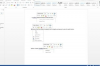קרדיט תמונה: פול טירל/Stockbyte/Getty Images
מחיצת כונן קשיח היא המידע על החומרה שמספר למערכת ההפעלה כיצד הכונן מחולק. כאשר אתה יוצר מחיצה, אתה יוצר טבלת מחיצות המאוחסנת בכונן. אתה יכול ליצור טבלת מחיצות באמצעות תקליטור Windows או DOS הניתן לאתחול, DVD או תקליטון. בדסקי האתחול הללו יש תוכנית בשם "Fdisk". Fdisk משמש ליצירת מחיצת כונן קשיח. התוכנית פועלת בשורת הפקודה של DOS ומקלה על המשתמשים לחלק במהירות כונן קשיח למחיצות.
שלב 1
הכנס את התקליטון הניתן לאתחול לכונן והפעל מחדש את המכשיר. אם יש לך תקליטור התקנה של Windows, מדיה זו ניתנת לאתחול. לחלק מהאנשים יש תקליטוני אתחול או תקליטורים, והתקליטונים האלה יעבדו גם כן.
סרטון היום
שלב 2
הקש על מקש "Esc" אם השתמשת בתקליטור אתחול של Windows כדי לצאת ממסך הפתיחה של ההתקנה. אתה מובא לשורת פקודה של DOS.
שלב 3
הקלד "fdisk" בשורת הפקודה של DOS. זה פותח את תוכנית השירות של שורת הפקודה fdisk. בחר "1" מתוך אפשרויות התפריט, שהיא האפשרות ליצור מחיצה DOS ראשית.
שלב 4
הקש שוב על מקש "1" כדי לבחור "צור מחיצת DOS ראשונית". הקש על מקש "Enter" כדי להשתמש בכמות השטח הפנוי המקסימלית הפנוי. זה משתמש בכל השטח הפנוי בכונן הקשיח והופך אותו זמין לאחסון קבצים ותוכניות.
שלב 5
לחץ על "Y" כדי לאשר את השינויים שלך. אפליקציית fdisk מזהירה אותך שכל המידע בדיסק יימחק. לאחר שתאשר, ייתכן שיחלפו מספר שניות ליצירת טבלת המחיצות.
עֵצָה
השתמש באפליקציית שורת הפקודה "פורמט" כדי לאתחל את הכונן לאחר שתחלק אותו למחיצות. זה זמין גם בדיסק אתחול.
אַזהָרָה
כל המידע על המחיצה נמחק כאשר אתה משתמש ב-fdisk.